En este tutorial vamos a ver como eliminar usuarios en ubuntu ya que hay veces que ocupan espacio innecesario o que ya no cumplen la función para la que fueron creados.
Nosotros lo vamos a hacer en la versión de ubuntu 18.04 tanto en la versión desktop como server.
INDICE
Contenido
ELIMINAR USUARIOS EN UBUNTU CON TERMINAL
Lo primero que debemos hacer es acceder al TERMINAL, si estamos en un ubuntu server ya lo tenemos abierto pero si estamos en un DESKTOP tenemos que abrirla, para ellos apretamos botón derecho sobre el escritorio y vamos a la opción de «Abrir Terminal».
Una vez dentro debemos estar validados como root para poder ejecutar los comandos:
sudo su –
Para borrar al usuario debemos teclear el siguiente comando:
sudo userdel nombredeusuario
Si lo que queremos es borrar el usuario y las carpetas de su perfil el comando es:
sudo userdel –remove-home nombredeusuario

las opciones para eliminar un usuario son:
Usage: userdel [options] LOGIN
Options:
-f, –force force removal of files,
even if not owned by user
-h, –help display this help message and exit
-r, –remove remove home directory and mail spool
-R, –root CHROOT_DIR directory to chroot into
-Z, –selinux-user remove any SELinux user mapping for the user
ELIMINAR USUARIOS EN UBUNTU DESDE ESCRITORIO
Para borrar los usuarios desde el escritorio debemos ir al botón inferior izquierdo donde dice «Mostrar aplicaciones» una vez dentro tecleamos usuarios:
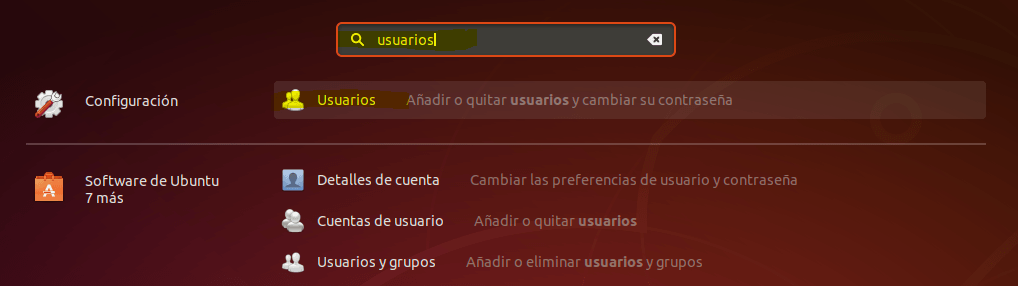
Una vez dentro de la gestión de usuarios debemos desbloquear la pantalla haciendo clic sobre el botón desbloquear que está en la parte superior derecha:
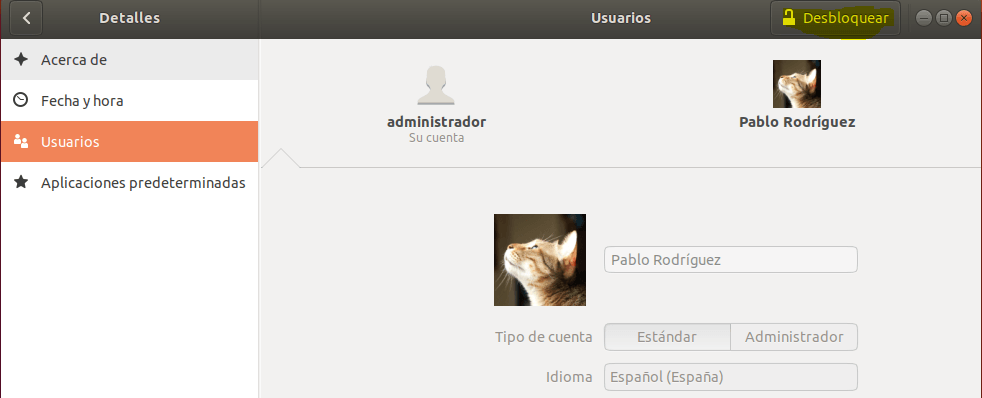
Debemos introducir la contraseña del usuario root para continuar.
Una vez hayamos desbloqueado la ventana vamos al usuario que queramos eliminar, lo seleccionamos y damos al botón «Quitar usuario…» .
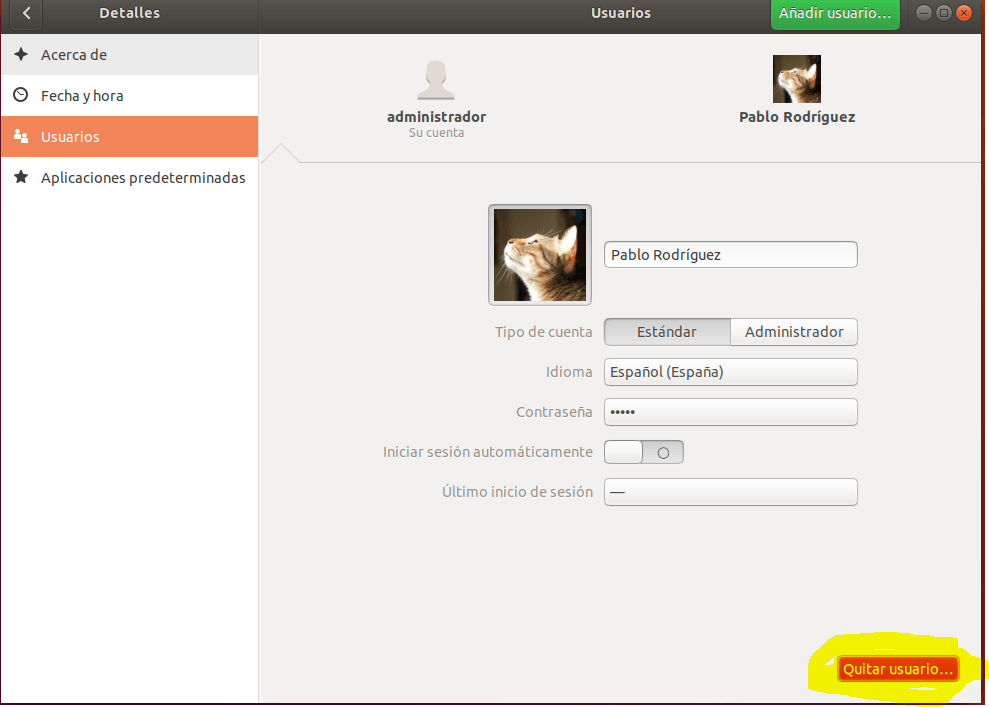
Una vez le hayamos dado nos pedirá si queremos mantener o eliminar los archivos de su perfil:
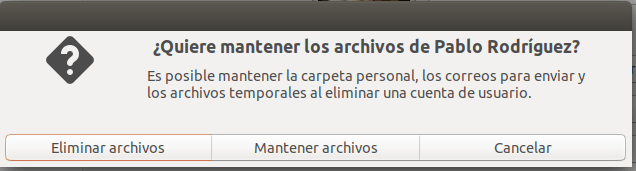
Si ahora lo que queremos es dar de alta un usuario nuevo os recomiendo este tutorial:
y con esto finalizamos el tutorial de como eliminar usuarios en ubuntu. Espero que os haya gustado y sobre todo que os haya sido de utilidad. Muchas Gracias.


muy buena información, creo que les hace falta uno de permisos para usuario
Ayuda quiero desasociar mi cuenta de gmail
Buena Abisai,
¿Asociada al usuario? ¿Que tienes una conexión de gmail configurada donde?
Muy buen aporte gracias
Gracias Daniel por el comentario, créeme que ayuda mucho recibir este tipo de comentarios
hago todos los pasos, pero al momento de poner quitar usuario, no me deja esa opción , y no puedo eliminar el usuarios del escritorio
por el escritorio, al momento de quitar la cuenta, no me deja, como que no me aparece habilitada la opción, necesito con urgencia eliminarlo, cómo lo puedo hacer?